Artikel ini akan menyiarkan senarai baris perintah dan utiliti grafik yang berguna yang membolehkan anda memampatkan fail gambar untuk menjimatkan ruang cakera tempatan atau jauh. Sebilangan aplikasi ini memberikan pilihan "lossless" yang mengurangi ukuran file gambar tanpa kehilangan atau minimal kualitas. Perhatikan bahawa pemampatan gambar tidak sama dengan pengubahan ukuran, penyingkiran semula atau perubahan geometri gambar untuk mengurangkan ukuran. Pemampatan gambar melibatkan memanipulasi kualiti gambar menggunakan pelbagai algoritma pemampatan. Biasanya, kualiti warna, piksel individu dan ketelusan dimanipulasi untuk memampatkan gambar dan menjimatkan ruang cakera.
Tukarkan Perintah
Perintah Convert adalah bahagian dari alat baris perintah "imagemagick". Imagemagick mempunyai banyak arahan dan utiliti untuk menukar dan mengubah fail gambar dalam banyak format.
Untuk memasang Imagemagick di Ubuntu, gunakan arahan berikut:
$ sudo apt memasang imagemagickImagemagick dan arahannya "tukar" dapat dipasang dari pengurus pakej di sebaran Linux yang lain. Anda juga boleh mendapatkan pakej dan kod sumber yang boleh dipasang dari laman web rasminya.
Anda boleh menjalankan perintah tukar dalam format berikut:
$ tukar gambar.png -kualiti 70 gambar_ubah.pngGantikan “gambar.png ”dengan fail input anda dan“ convert_image.png ”dengan nama fail output. Suis “-quality” digunakan untuk menentukan kualiti gambar yang dihasilkan. Anda boleh memberikan nilai apa pun dalam julat 1-100 untuk menetapkan kualiti fail output. Apabila anda mengurangkan kualiti gambar, ia akan mempengaruhi ukuran gambar sehingga mengurangkan kualiti adalah cara yang berkesan untuk memampatkan gambar. Perhatikan bahawa kualiti gambar tidak sebanding langsung dengan ukuran fail. Menggunakan nilai kualiti 70 tidak semestinya ukuran fail akan berkurang sebanyak 30%. Imagemagick menggunakan pelbagai algoritma dan metodologi pemampatan bergantung pada format fail fail output. Anda boleh membaca lebih lanjut mengenai algoritma suis dan pemampatan "-kualiti" dari sini.
Tangkapan skrin di bawah menunjukkan bagaimana gambar dikompresi pada sistem saya setelah menjalankan perintah "tukar":
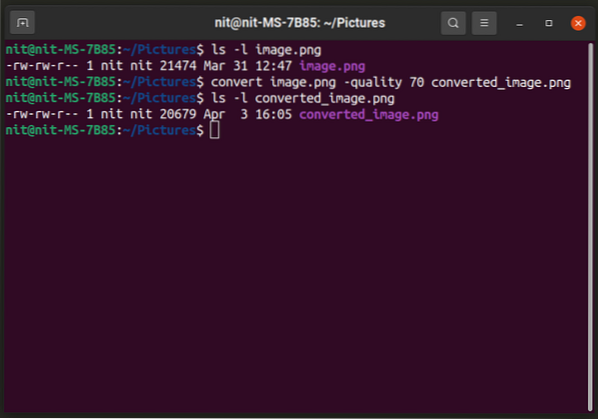
Ukuran gambar dikurangkan dari 21474 bait menjadi 20697 bait. Anda juga dapat mengubah format fail untuk mendapatkan pemampatan yang lebih baik (cukup ubah sambungan fail output):
$ tukar gambar.png -kualitatif 70 gambar_ubah.jpg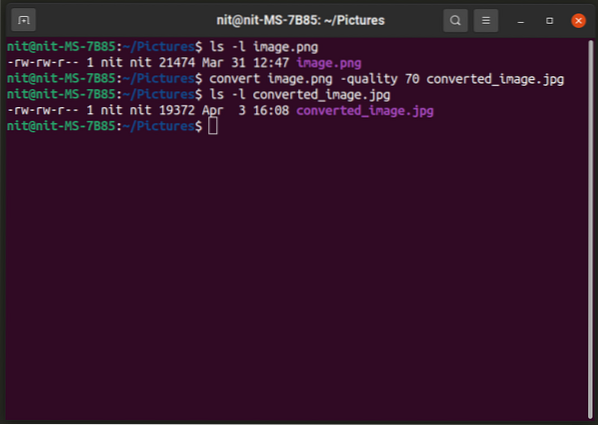
Untuk mengetahui lebih lanjut mengenai perintah "tukar", gunakan perintah berikut:
$ lelaki menukar$ tukar --membantu
Trimage
Triage adalah aplikasi grafik yang menyokong pemampatan kumpulan gambar. Anda hanya boleh menyeret dan melepaskan fail gambar pada tetingkap aplikasi atau menambahkannya dari pengurus fail dan mereka akan menukar secara automatik. Perhatikan bahawa Trimage memampatkan fail gambar asli di tempat tanpa membuat salinannya. Oleh itu, berhati-hatilah jika anda ingin menyimpan fail asal.
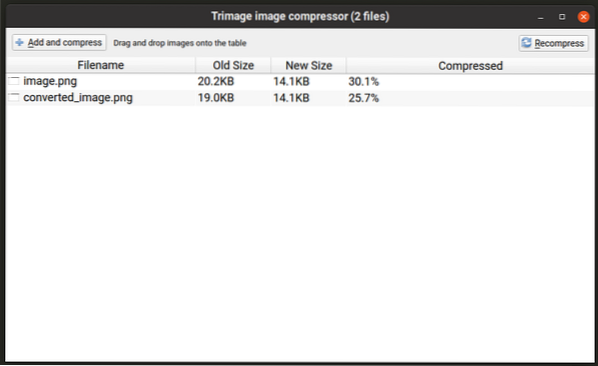
Untuk memasang Trimage di Ubuntu, jalankan perintah yang disebutkan di bawah:
$ sudo apt memasang trimageTrimage boleh dipasang di distribusi Linux lain dari pelbagai repositori yang terdapat di pengurus pakej. Anda juga boleh mendapatkan pakej dan kod sumber yang boleh dipasang dari laman web rasminya.
Ditukar
Converseen adalah alat manipulasi gambar kumpulan lain yang berfungsi serupa dengan aplikasi Trimage yang disebutkan di atas. Ini membolehkan anda mengumpulkan fail gambar kompres dan menyediakan pilihan untuk mengawal tahap pemampatan format fail individu. Ia juga menyimpan fail asli dan meminta anda sebelum menimpanya. Secara lalai, ia menyimpan gambar yang ditukar dalam folder utama tetapi anda boleh mengubah jalur output lalai. Anda dapat mengubah tahap pemampatan dengan mengklik pada butang "Tetapan gambar" di sudut kanan bawah.
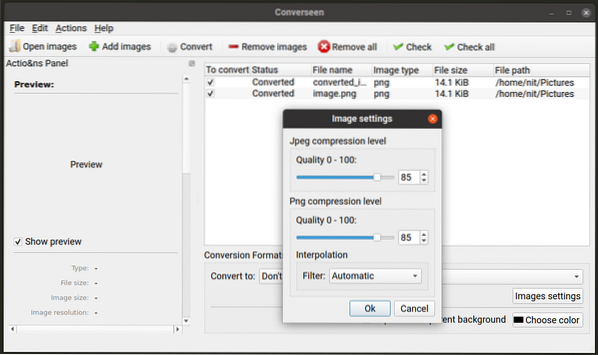
Untuk memasang Converseen di Ubuntu, jalankan arahan yang disebutkan di bawah:
$ sudo apt install convereenConverseen boleh dipasang di distribusi Linux lain dari pelbagai repositori yang terdapat di pengurus pakej. Anda juga boleh mendapatkan pakej dan kod sumber yang boleh dipasang dari laman web rasminya.
OptiPNG
OptiPNG adalah utiliti baris perintah untuk mengubah suai fail "PNG". Ia direka khas untuk melakukan pemampatan fail PNG tanpa kehilangan dengan kualiti yang sedikit atau sedikit pun. Secara lalai, OptiPNG menggunakan algoritma tanpa kerugian.
Untuk memasang OptiPNG di Ubuntu, gunakan arahan berikut:
$ sudo apt install optipngOptiPNG boleh dipasang dari pengurus pakej dalam pengedaran Linux yang lain. Anda juga boleh mendapatkan pakej dan kod sumber yang boleh dipasang dari laman web rasminya.
Untuk memampatkan fail PNG menggunakan algoritma lossless lalai OptiPNG, gunakan perintah dalam format berikut:
$ optipng gambar.png -outvert_image.png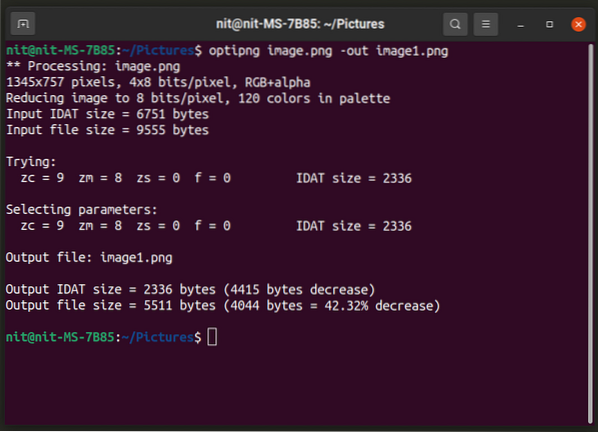
OptiPNG tidak membenarkan anda memilih kualiti gambar output menggunakan pilihan baris perintah. Namun, ini memungkinkan Anda mengubah "tahap pengoptimuman" dari julat 8 tingkat. Jalankan perintah dalam format berikut untuk menggunakan tahap pengoptimuman:
$ optipng -o7 gambar.png -outvert_image.pngGanti bahagian "-o7" dengan tahap pengoptimuman pilihan anda sendiri. Anda boleh mengetahui lebih lanjut mengenai tahap pengoptimuman ini dan pilihan mana yang sesuai untuk dipilih dengan menjalankan perintah di bawah:
$ optipng --membantuUntuk maklumat lebih lanjut mengenai OptiPNG, gunakan arahan berikut:
$ lelaki optipngJpegoptim
Jpegoptim berfungsi sama dengan OptiPNG, tetapi hanya berfungsi dengan format fail "JPEG" sahaja. Secara lalai, ia berusaha melakukan pemampatan tanpa kerugian yang terbaik, tetapi anda boleh memilih pelbagai tahap kualiti menggunakan pilihan baris perintah.
Untuk memasang Jpegoptim di Ubuntu, gunakan arahan berikut:
$ sudo apt pasang jpegoptimJpegoptim boleh dipasang dari pengurus pakej dalam sebaran Linux yang lain. Anda juga boleh mendapatkan pakej dan kod sumber yang boleh dipasang dari repositori rasminya.
Untuk memampatkan fail JPEG / JPG menggunakan algoritma pemampatan lalai, jalankan dua arahan berikut:
$ mkdir -p compressed_files$ jpegoptim -d compressed_files image.jpg
Anehnya, jpegoptim tidak membenarkan anda menentukan fail output tetapi membolehkan anda menentukan direktori di mana fail yang dimampatkan akan disimpan. Jadi perintah pertama di sini membuat direktori bernama "compressed_files" sementara perintah kedua memampatkan "gambar.fail jpg "dan menyimpannya dalam direktori" compressed_files ".
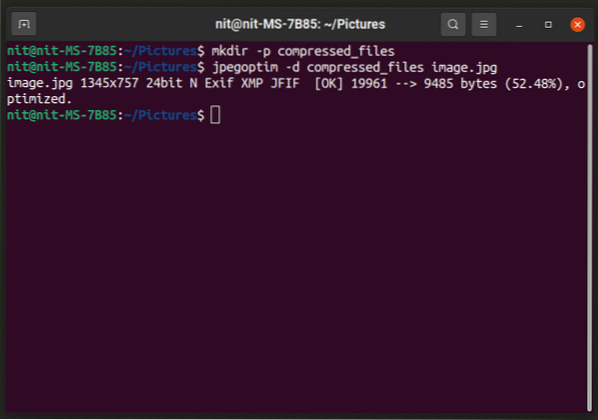
Anda dapat menentukan kualiti fail output dengan menggunakan perintah dalam format berikut:
$ jpegoptim -d compressed_files -m20 gambar.jpgUntuk mengubah tahap kualiti, ganti "20" dengan nombor apa pun dari 0-100.
Jpegoptim juga menampilkan pilihan "ukuran" yang memungkinkan Anda menentukan ukuran sasaran fail yang dimampatkan dalam bentuk peratusan / kilobyte. Untuk melakukannya, anda boleh menggunakan dua arahan berikut:
$ jpegoptim -d compressed_files --size = 5k gambar.jpg$ jpegoptim -d compressed_files --size = 30 gambar.jpg
Ganti "5k" dengan ukuran file target dalam kilobyte dan ganti "30" dengan ukuran fail target dalam peratusan fail asal.
Kesimpulannya
Ini adalah beberapa baris perintah dan aplikasi grafik yang paling berguna yang boleh anda gunakan untuk memampatkan fail gambar. Pemampatan gambar paling sering digunakan untuk media yang digunakan di laman web dan aplikasi web untuk menjimatkan ruang cakera dan lebar jalur.
 Phenquestions
Phenquestions


